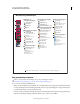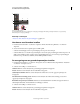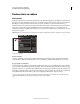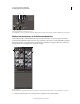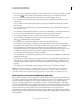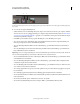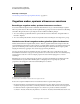Operation Manual
23
PHOTOSHOP ELEMENTS 9 GEBRUIKEN
De werkruimten in Photoshop Elements
Laatst bijgewerkt 10/2/2012
Ondersteuning voor multi-aanraking
Als de hardware en het besturingssysteem van uw computer ondersteuning bieden voor de aanraakfunctie, kunt u
door een afbeelding bladeren, deze roteren en erop inzoomen. Multi-aanraking wordt ondersteund in alle drie de
werkruimten: Volledig bewerken, Snel repareren en Bewerken met instructies.
Tikken Hiermee bladert u verticaal of horizontaal door de afbeelding. Als u een afbeelding wilt verschuiven, raakt u
het trackpad aan met twee vingers en verplaatst u uw vinger naar links of naar rechts en omhoog of omlaag.
Draaien Hiermee roteert u de afbeelding 90 graden links- of rechtsom. Als u een afbeelding wilt roteren, raakt u twee
punten op het trackpad aan en draait u de afbeelding net als een echte foto. Verplaats twee vingers in tegengestelde
richting of draai met één vinger om de andere.
Knijpbewegingen Hiermee zoomt u in of uit op de afbeelding. Als u wilt inzoomen, plaatst u twee vingers op het
trackpad en knijpt u. Als u wilt uitzoomen, spreidt u de twee vingers verder uit elkaar.
Windows 7-functies gebruiken
In Photoshop Elements worden de volgende Windows 7-functies ondersteund:
Live taakbalk Hier ziet u pictogrammen voor alle uitgevoerde en gepinde toepassingen. De pictogrammen van alle
uitgevoerde toepassingen worden omgeven door een gemarkeerde rand. Wijs een pictogram aan om afbeeldingen van
de geopende bestanden en toepassingen weer te geven. Als u met een toepassing wilt werken, wijst u het bijbehorende
pictogram aan, verplaatst u de muis over de afbeeldingen om een voorvertoning op volledig scherm weer te geven en
klikt u op de volledige schermafbeelding.
Aero Peek Hiermee maakt u alle geopende vensters transparant, zodat u het bureaublad kunt zien. Als u een
verborgen venster wilt weergeven, wijst u met de muis naar het pictogram op de taakbalk.
Aero Shake Hiermee kunt u een venster activeren door alle andere vensters te verbergen. Als u in een toepassing wilt
werken, klikt u op het desbetreffende deelvenster en beweegt u de muis op en neer. Alle geopende vensters worden dan
verborgen, met uitzondering van het geselecteerde venster. Beweeg de muis nogmaals op en neer als u de verborgen
vensters wilt weergeven.
Aero Snap Hiermee kunt u vensters snel vergroten of verkleinen en organiseren. Als u het formaat van een venster wilt
wijzigen, sleept u het naar een zijde van het scherm en vergroot u het verticaal of horizontaal.
Toepassingsframes gebruiken op de Mac
Op de Mac worden bij het gebruik van een toepassingsframe alle werkruimte-elementen in een enkel geïntegreerd
venster gegroepeerd, zodat u de toepassing als een enkele eenheid kunt behandelen. Wanneer u het toepassingsframe
of een van de bijbehorende elementen verplaatst of de afmetingen ervan wijzigt, worden alle elementen binnen het
frame aangepast zodat deze elkaar niet overlappen. Deelvensters verdwijnen niet wanneer u tussen toepassingen
schakelt of per ongeluk buiten de toepassing klikt. Als u met twee of meer toepassingen werkt, kunt u de toepassingen
naast elkaar op het scherm of op verschillende monitors plaatsen. U kunt het toepassingsframe uitschakelen als u de
voorkeur geeft aan de traditionele gebruikersinterface van de Mac. U kunt het toepassingsframe ook weergeven of
verbergen via het menu Venster. Selecteer Venster > Toepassingsframe om het toepassingsframe in of uit te schakelen.
De toepassingsbalk kunt u op dezelfde wijze weergeven of verbergen via Venster > Toepassingsbalk.